7.3K


iPhone 的使用者一定都相當熟悉 Siri 語音助理,我們只要說出「嘿 Siri」和指令即可讓 Siri 為我們解答問題或執行某些動作。而如果你希望 Siri 能更清楚地辨識你的聲音,那麼在啟用 Siri 時我們需要依序說出系統指定的話。
本篇除了會教你如何設定 Siri 聲音辨識外,也會教你怎麼更改 Siri 聲音,無論你想要女聲或男聲都可以。

Siri 聲音辨識怎麼用?
如果你希望能使用「嘿 Siri」來說出語音指令,那麼我們需要先啟用它。而首次啟用 Siri 時,系統會先需要求你說出 5 句話來辨識你的聲音,這樣在喚醒 Siri 時會比較精準。
- 開啟「設定」
- 點選「Siri 與搜尋」
- 啟用「聆聽『嘿 Siri』」(如果你之前就開啟了,那麼可以先將它關閉再重新辨識)
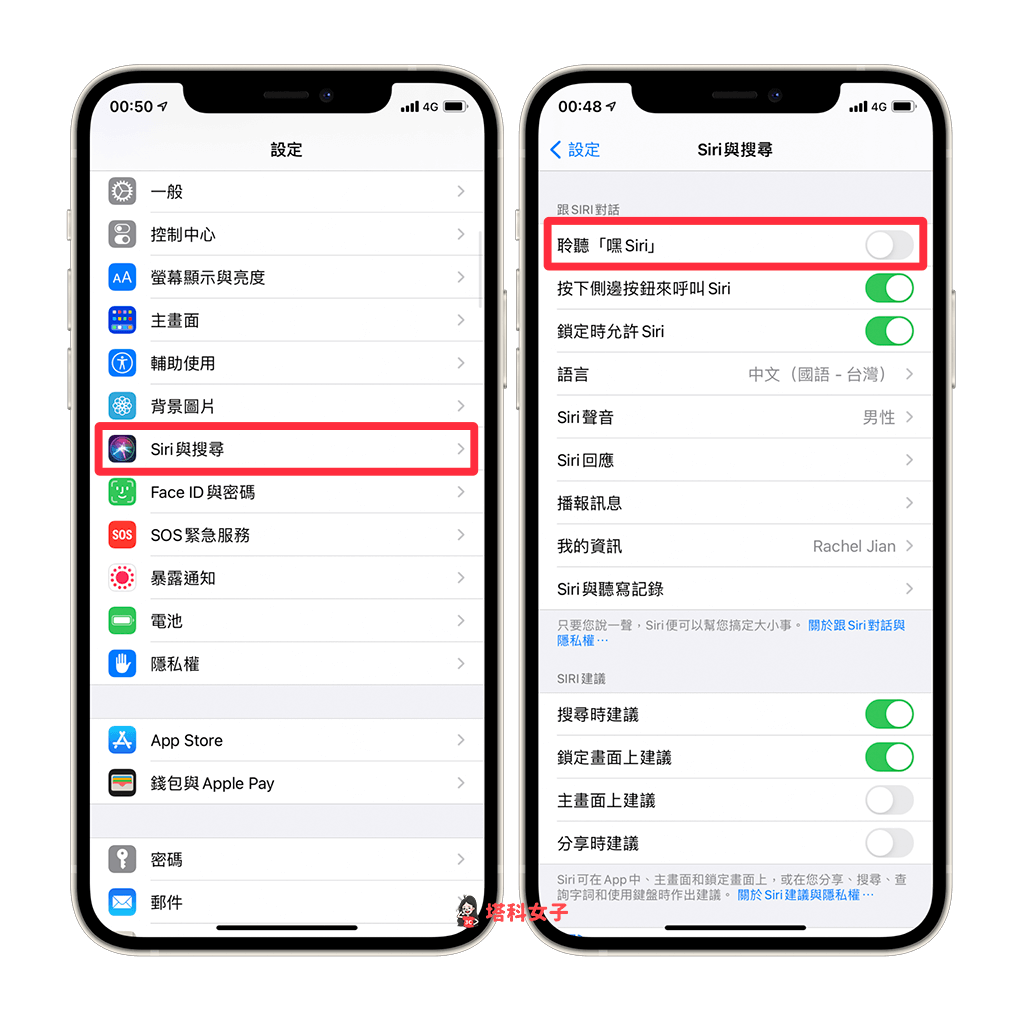
在設定「嘿 Siri」時,系統會依序要你對著 iPhone 說出以下這五句話來辨識你的聲音:
- 嘿 Siri
- 嘿 Siri,發送簡訊
- 嘿 Siri,今天天氣如何
- 嘿 Siri,設定三分鐘的定時器
- 嘿 Siri,播放音樂
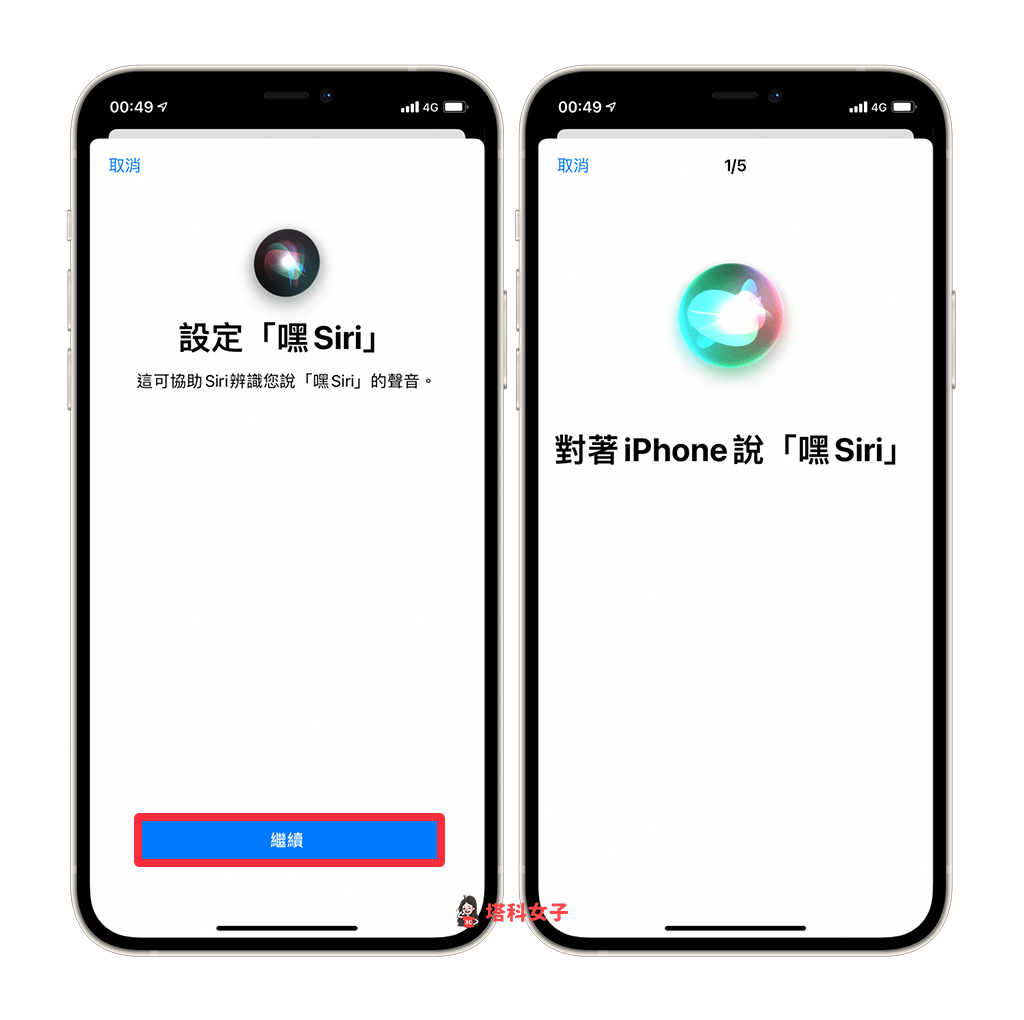
如何更改 Siri 聲音 (男聲/女聲)?
Siri 預設的聲音是「女聲」,但如果你想更改 Siri 聲音的話,我們也可以依照以下步驟來更改:
- 開啟「設定」
- 點選「Siri 與搜尋」
- 點選「Siri 聲音」
- 更改成「女聲」或「男聲」
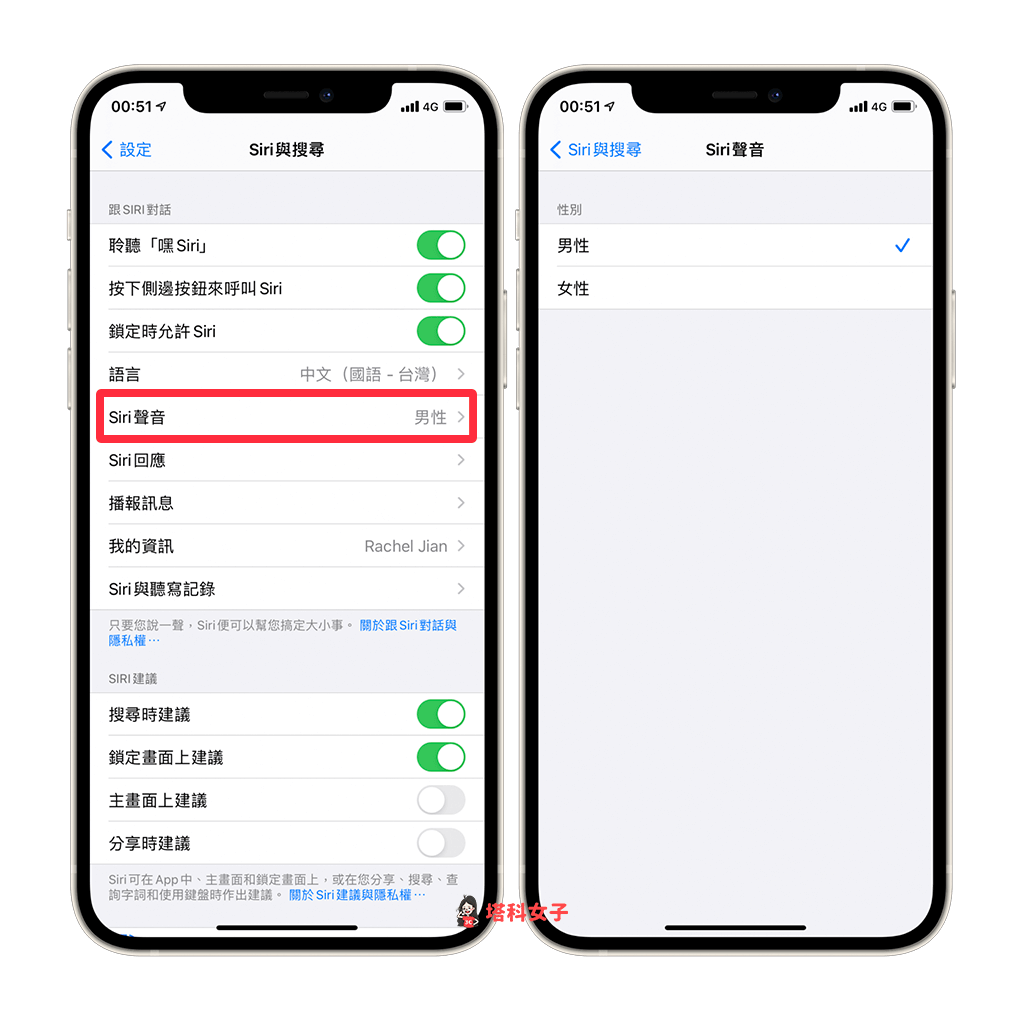
總結
以上是本篇教學的 Siri 聲音辨識與 Siri 聲音更改步驟,無論你想讓 Siri 重新辨識你的聲音或者想改 Siri 為女聲或男聲,都可以按照上述內容來更改。
